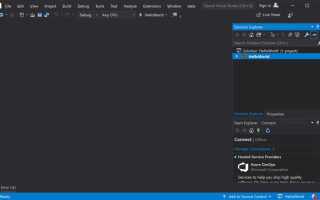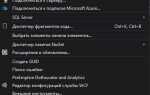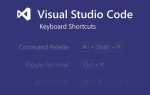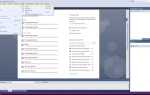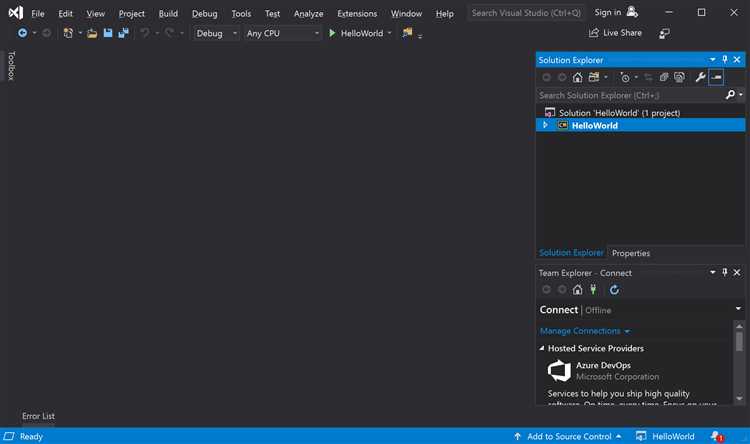
Visual Studio 2019 предоставляет несколько встроенных тем оформления интерфейса, включая Light, Dark и Blue. Выбор темы напрямую влияет на восприятие кода и комфорт работы в IDE, особенно при длительном программировании.
Чтобы переключить тему, достаточно перейти в меню Tools → Options → Environment → General и выбрать нужный вариант в списке Color theme. Для расширенных настроек можно использовать официальный Visual Studio Marketplace, где доступны сторонние темы с уникальной палитрой цветов и шрифтами.
Изменение темы сохраняется автоматически и применяется ко всем открытым и новым проектам. В случае необходимости возврата к стандартным настройкам достаточно повторить процедуру выбора. Для более гибкой настройки цвета элементов интерфейса рекомендуется установить расширение Color Theme Editor.
Где найти настройки темы в Visual Studio 2019
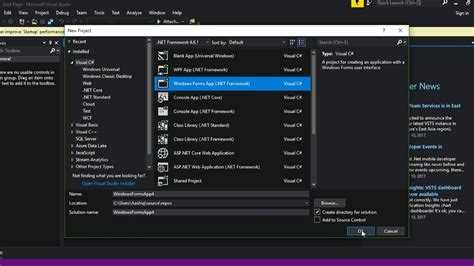
Настройки темы расположены в меню Инструменты → Параметры. После открытия окна параметров перейдите в раздел Среда, затем выберите пункт Общие. В правой части окна появится выпадающий список Тема цвета, где доступны стандартные варианты оформления: Светлая, Темная и Синяя.
Для применения темы достаточно выбрать нужный вариант из списка и нажать ОК. Изменения вступят в силу сразу, без необходимости перезапуска Visual Studio. В этом же разделе можно активировать расширенные параметры интерфейса, например, включить или отключить цветовую схему для редактора кода, что влияет на визуальное восприятие и удобство работы.
Если требуется использовать нестандартные темы, их можно установить через Расширения → Управление расширениями с поиском по ключевым словам theme или color theme. После установки новых тем они появятся в списке выбора темы цвета в указанном разделе параметров.
Как выбрать встроенную тему оформления

В Visual Studio 2019 доступно несколько предустановленных тем: Light, Dark и Blue. Для переключения откройте меню Инструменты → Параметры, затем в разделе Среда → Общие найдите выпадающий список Тема цвета.
Выбор темы влияет не только на цветовую гамму редактора, но и на интерфейс элементов, таких как панели, меню и окна инструментов. Light подходит для ярко освещенных помещений и обеспечивает максимальную читаемость текста на светлом фоне. Dark снижает нагрузку на глаза в условиях низкой освещенности и помогает сосредоточиться на коде. Blue сохраняет классический внешний вид с синими акцентами и считается промежуточным вариантом.
После выбора темы нажмите ОК для применения изменений без перезапуска Visual Studio. При необходимости быстро вернуться к предыдущему варианту используйте горячие клавиши Ctrl+Q для поиска «тема» и быстрый переход к нужной настройке.
Рекомендуется тестировать каждую тему в условиях вашей рабочей среды и на разных типах проектов, чтобы оценить удобство восприятия и визуальную комфортность при длительной работе.
Установка дополнительной темы из Visual Studio Marketplace
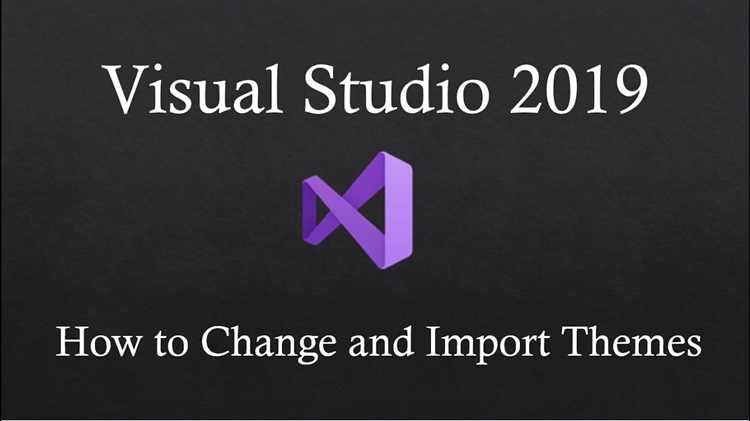
Откройте Visual Studio 2019 и перейдите в меню Extensions → Manage Extensions. В открывшемся окне выберите вкладку Online и в строке поиска введите «theme» или конкретное название нужной темы, например, «One Dark» или «Material Theme».
Результаты поиска показывают доступные темы с описанием и рейтингом. Выберите интересующую и нажмите Download. Visual Studio предложит перезапустить IDE для завершения установки расширения.
После перезапуска откройте Tools → Options → Environment → General и в разделе Color theme выберите только что установленную тему. Примените изменения, чтобы интерфейс обновился.
Если тема не отображается, убедитесь, что расширение совместимо с Visual Studio 2019 и перезапустите программу. В случае проблем проверьте наличие обновлений расширения через Manage Extensions → Updates.
Импорт и применение пользовательской темы вручную
Для ручного импорта темы в Visual Studio 2019 необходимо подготовить файл с расширением .vstheme. Его можно получить, экспортировав существующую тему или скачав готовую с ресурсов сообщества.
Чтобы импортировать тему, откройте меню Инструменты → Параметры → Среда → Общие. Далее нажмите кнопку Импорт и экспорт настроек, выберите Импорт настроек, укажите путь к .vstheme файлу и подтвердите импорт.
Если тема не применится автоматически, перейдите в Среда → Общие и выберите нужную тему из выпадающего списка Цветовая схема.
При возникновении ошибок или некорректного отображения цветов проверьте, что файл темы соответствует версии Visual Studio 2019 и не поврежден. Для создания собственной темы используйте официальный инструмент Visual Studio Color Theme Designer, который гарантирует корректный формат.
После импорта рекомендуется перезапустить Visual Studio, чтобы все элементы интерфейса обновились согласно новой цветовой схеме.
Настройка цветов элементов интерфейса по своему вкусу
В Visual Studio 2019 можно детально настроить цвета отдельных элементов интерфейса через меню «Параметры» → «Среда» → «Шрифты и цвета». Здесь доступны более 80 категорий, от цветов текста редактора до фона окон инструментов.
Чтобы изменить цвет, выберите нужный элемент в списке «Элемент отображения» и задайте цвет в поле «Цвет текста» или «Цвет фона». Например, для выделения ключевых слов можно установить яркий синий цвет, а фон комментариев – мягкий серый, чтобы повысить читаемость кода.
Изменения применяются сразу после нажатия кнопки «ОК» или «Применить». Для удобства можно создать несколько пользовательских схем и переключаться между ними, экспортируя настройки через функцию «Импорт и экспорт настроек».
Также рекомендуется использовать функцию «Просмотр изменений», чтобы избежать цветовых конфликтов и повысить контрастность элементов. Это особенно полезно при работе в условиях слабого освещения или при необходимости адаптировать интерфейс под дальтоников.
Важно помнить, что не все цвета могут быть легко читаемы в сочетании с текущей темой, поэтому экспериментируйте с оттенками, используя палитру или ввод HEX-кодов напрямую.
Настраивая цвета, уделяйте внимание элементам навигации – вкладкам, подсказкам и строке состояния, так как их видимость критична для быстрого ориентирования в среде разработки.
Сохранение и экспорт настроенной темы для повторного использования
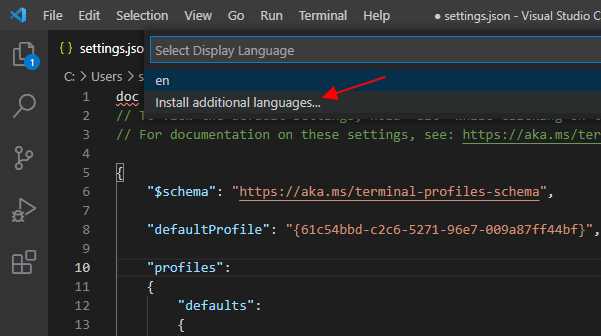
Visual Studio 2019 не предоставляет встроенного графического интерфейса для экспорта тем, но сохранить и перенести кастомизированную тему можно через ручное редактирование и экспорт файлов настроек.
-
Настройте тему с помощью расширения Color Theme Editor или встроенных параметров (Инструменты → Параметры → Среда → Шрифты и цвета).
-
Для экспорта темы воспользуйтесь расширением Color Theme Editor, которое позволяет сохранить тему в файл формата
.vstheme:- Откройте меню расширения и выберите Export Theme.
- Задайте имя файла и сохраните в удобном каталоге.
-
Чтобы импортировать тему на другой машине или в другой экземпляр Visual Studio, дважды кликните по файлу
.vsthemeили используйте меню расширения для импорта. -
Если расширение недоступно, можно вручную сохранить настройки цветовой схемы через экспорт настроек Visual Studio:
- Файл → Импорт и экспорт настроек → Экспорт выбранных настроек.
- Выберите только параметры цвета и шрифтов.
- Сохраните файл
.vssettings. - Для повторного использования – импортируйте файл через то же меню.
-
При работе с файлами настроек важно соблюдать совместимость версий Visual Studio, поскольку формат и поддержка параметров могут отличаться.
Эти методы позволяют быстро переносить и использовать уникальные темы в разных рабочих средах без повторной настройки вручную.
Использование горячих клавиш для быстрой смены темы
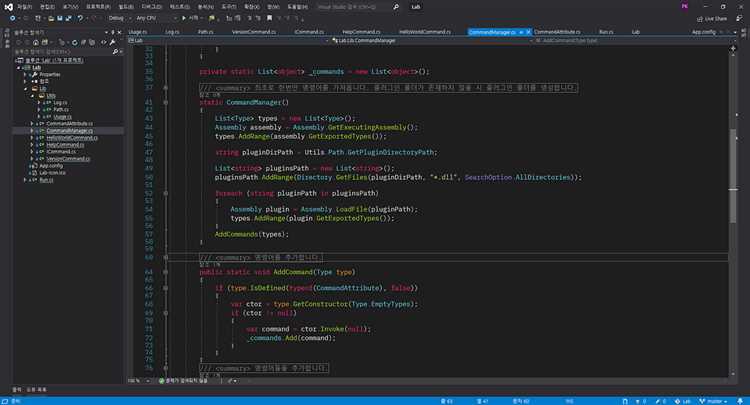
Visual Studio 2019 не имеет стандартной горячей клавиши для мгновенной смены темы интерфейса. Однако можно настроить собственные сочетания клавиш через настройки редактора, чтобы переключаться между темами без захода в меню.
Для настройки горячих клавиш выполните следующие шаги:
- Откройте «Инструменты» → «Параметры» → «Среда» → «Клавиатура».
- В поле «Показать команды содержащие» введите
Tools.Theme. - Выберите команду, например,
Tools.Theme.LightилиTools.Theme.Dark, если они доступны (в стандартной поставке таких команд нет, но их можно добавить через расширения или макросы). - В поле «Нажмите новое сочетание клавиш» введите желаемое сочетание (например, Ctrl+Alt+L для светлой темы).
- Нажмите «Назначить», затем «ОК» для сохранения.
Без установки дополнительных расширений можно использовать макросы или сторонние инструменты, такие как Visual Commander, для создания команд смены темы и привязки к горячим клавишам.
Рекомендуется выбирать сочетания, которые не конфликтуют с основными командами Visual Studio и легко запоминаются. Например:
Ctrl+Alt+L– переключение на светлую темуCtrl+Alt+D– переключение на тёмную тему
После настройки переключение тем происходит мгновенно, без необходимости заходить в меню «Параметры».
Автоматизация смены темы полезна при работе в разных условиях освещения или для быстрого переключения между рабочими проектами с разной цветовой схемой.
Устранение проблем с применением темы в Visual Studio 2019
Если выбранная тема не применяется или отображается некорректно, проверьте настройки расширений. Некоторые дополнения могут конфликтовать с цветовыми схемами, вызывая сбои в интерфейсе. Временно отключите сторонние расширения и попробуйте сменить тему повторно.
В случаях, когда изменения не вступают в силу, сбросьте настройки среды через команду Tools > Import and Export Settings > Reset all settings. Это восстановит конфигурацию по умолчанию, устраняя возможные ошибки в файлах настроек.
Проблемы с темами часто связаны с повреждённым кэшем. Очистите временные файлы Visual Studio, удалив содержимое папок %LocalAppData%\Microsoft\VisualStudio\16.0_xxxx\ComponentModelCache и %LocalAppData%\Microsoft\VSCommon\VSAccountManagement, после чего перезапустите среду.
Для проверки целостности файлов используйте команду Repair в установщике Visual Studio. Восстановление исправит повреждения компонентов, влияющих на визуальное оформление.
Если тема по-прежнему не меняется, убедитесь, что установлена последняя версия Visual Studio 2019. Обновления могут содержать исправления багов, связанных с визуальными настройками.
Вопрос-ответ:
Как изменить тему интерфейса в Visual Studio 2019?
Чтобы поменять тему, откройте меню «Инструменты» и выберите пункт «Параметры». В открывшемся окне найдите раздел «Среда» и выберите вкладку «Общие». Там можно выбрать тему из выпадающего списка — например, светлую, темную или синюю. После выбора нажмите «ОК», чтобы изменения вступили в силу.
Можно ли загрузить дополнительные темы в Visual Studio 2019?
Да, Visual Studio поддерживает установку новых тем через расширения. Для этого зайдите в меню «Расширения» — «Управление расширениями». В поиске наберите «темы» или «themes» и выберите понравившееся расширение. После установки темы нужно перезапустить Visual Studio, чтобы активировать ее.
Почему после смены темы некоторые элементы интерфейса отображаются неправильно?
Иногда это происходит из-за конфликтов с установленными расширениями или настроек шрифтов и цветов. Попробуйте сбросить настройки цвета через «Параметры» — «Среда» — «Шрифты и цвета» или отключить недавно установленные расширения. Если проблема сохраняется, возможно, стоит проверить обновления Visual Studio или переустановить программу.
Можно ли настроить цвета темы вручную в Visual Studio 2019?
Да, цвета отдельных элементов можно менять в разделе «Параметры» — «Среда» — «Шрифты и цвета». Здесь есть список различных частей интерфейса и редактора, где можно выбрать цвет текста, фона и других элементов по своему вкусу. Однако это более трудоемкий процесс, чем просто сменить готовую тему.
Как быстро переключаться между темами в Visual Studio 2019 без захода в настройки?
В Visual Studio 2019 нет встроенной функции быстрого переключения тем через горячие клавиши. Но можно установить сторонние расширения, которые добавляют такую возможность. Например, некоторые расширения позволяют переключать темы через командную палитру или настраиваемые горячие клавиши.